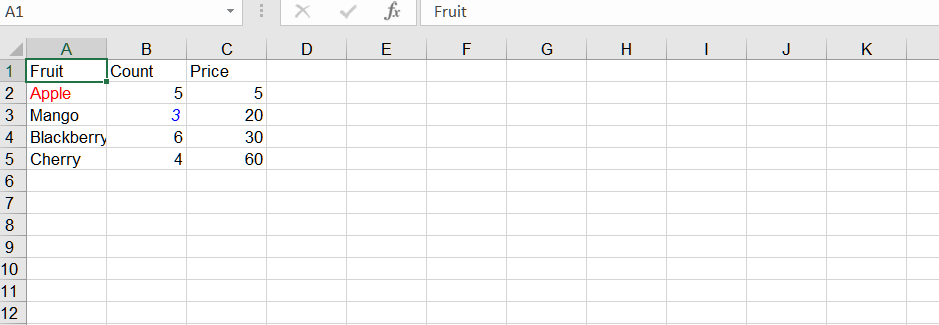Olası Kullanım Senaryoları
Belirli verileri vurgulamak istediğinizde, hücrelerin stiline değişiklik yapabilirsiniz.
Excel’de bir hücrenin biçimini nasıl değiştirilir
Excel’de bir tek hücrenin biçimini değiştirmek için şu adımları izleyin:
-
Excel’i açın ve biçimini değiştirmek istediğiniz hücreyi içeren çalışma kitabını açın.
-
Biçimini değiştirmek istediğiniz hücreyi bulun.
-
Hücreye sağ tıklayın ve bağlam menüsünden “Hücre Biçimlendir” seçeneğini seçin. Alternatif olarak, hücreyi seçebilir ve Excel şeridindeki Anahtar sekmesine giderek “Hücreler” grubundaki “Biçim” açılır menüsüne tıklayıp “Hücre Biçimleri"ni seçebilirsiniz.
-
“Hücre Biçimleri” iletişim kutusu görünecektir. Burada, seçilen hücreye uygulanacak çeşitli biçimlendirme seçeneklerini seçebilirsiniz. Örneğin, yazı tipi stilini, yazı tipi boyutunu, yazı tipi rengini, sayı biçimini, sınırları, arka plan rengini vs. değiştirebilirsiniz. Farklı sekmele rin iletişim kutusunda çeşitli biçimlendirme seçeneklerine erişmek için keşfedin.
-
İstenen biçimlendirme değişiklikleri yapıldıktan sonra, seçilen hücreye biçimlendirmeyi uygulamak için “Tamam” düğmesine tıklayın.
C# Kullanarak Bir Hücrenin Biçimini Nasıl Değiştirilir
Aspose.Cells’i kullanarak bir hücrenin formatını değiştirmek için şu yöntemleri kullanabilirsiniz:
- Cell.SetStyle(Style style)
- Cell.SetStyle(Style style, bool explicitFlag)
- Cell.SetStyle(Style style, StyleFlag flag)
Örnek Kod
Bu örnekte, bir Excel çalışma kitabı oluşturuyoruz, bazı örnek veriler ekliyoruz, ilk çalışsayıya erişiyoruz ve iki hücreye(“A2” ve “B3”) ulaşıyoruz. Daha sonra, hücrenin stili alınıyor, çeşitli biçimlendirme seçenekleri belirleniyor (örneğin, yazı rengi, kalın), ve hücrenin formatı değiştiriliyor. Son olarak, çalışma kitabı yeni bir dosyaya kaydediliyor.